Microsoft tarafından barındırılan aracılar
Azure DevOps Services
Microsoft tarafından barındırılan aracılar yalnızca bulutta barındırılan Azure DevOps Services ile kullanılabilir. Şirket içi TFS veya Azure DevOps Server ile Microsoft tarafından barındırılan aracıları veya Azure Pipelines aracı havuzunu kullanamazsınız. Bu şirket içi sürümlerle şirket içinde barındırılan aracıları kullanmanız gerekir.
Önemli
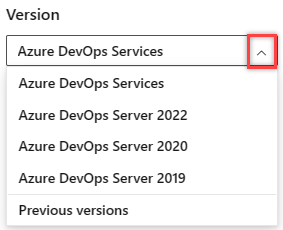
Bu makalenin platformunuza ve sürümünüze karşılık gelen sürümünü seçin. Sürüm seçici, içindekiler tablosunun üzerindedir. Azure DevOps platformunuzu ve sürümünüzü arayın.
İşlem hatlarınız Azure Pipelines'daysa, microsoft tarafından barındırılan bir aracı kullanarak işlerinizi çalıştırmak için uygun bir seçeneğiniz vardır. Microsoft tarafından barındırılan aracılarda bakım ve yükseltme işlemleri sizin için yapılır. İşlem hattınızda belirttiğiniz VM görüntüsünün her zaman en son sürümünü alırsınız. İşlem hattını her çalıştırdığınızda, işlem hattındaki her iş için yeni bir sanal makine alırsınız. Sanal makine bir işin ardından atılır (başka bir deyişle, bir işin sanal makine dosya sisteminde yaptığı kod kullanıma alma gibi tüm değişiklikler bir sonraki iş için kullanılamaz). Microsoft tarafından barındırılan aracılar işleri doğrudan VM'de veya kapsayıcıda çalıştırabilir.
Azure Pipelines, Microsoft tarafından barındırılan aracılarla Azure Pipelines adlı önceden tanımlanmış bir aracı havuzu sağlar.
Birçok ekip için bu, işlerinizi çalıştırmanın en kolay yoludur. Önce deneyebilir ve derlemeniz veya dağıtımınız için çalışıp çalışmadığını görebilirsiniz. Aksi takdirde ölçek kümesi aracılarını veya şirket içinde barındırılan aracıyı kullanabilirsiniz.
İpucu
Microsoft tarafından barındırılan bir aracıyı ücretsiz olarak deneyebilirsiniz.
Yazılım
Azure Pipelines aracı havuzu, aralarından seçim yapabileceğiniz, her biri çok çeşitli araçlar ve yazılımlar dahil olmak üzere çeşitli sanal makine görüntüleri sunar.
| Görsel | Klasik Düzenleyici Aracısı Belirtimi | YAML VM Görüntü Etiketi | Dahil Edilen Yazılım |
|---|---|---|---|
| Visual Studio 2022 ile Windows Server 2022 | windows-2022 | windows-latest VEYA windows-2022 |
Bağlantı |
| Visual Studio 2019 ile Windows Server 2019 | windows-2019 | windows-2019 |
Bağlantı |
| Ubuntu 22.04 | ubuntu-22.04 | ubuntu-latest VEYA ubuntu-22.04 |
Bağlantı |
| Ubuntu 20.04 | ubuntu-20.04 | ubuntu-20.04 |
Bağlantı |
| macOS 14 Sonoma (önizleme) | macOS-14 | macOS-14 |
Bağlantı |
| macOS 13 Ventura | macOS-13 | macOS-13 |
Bağlantı |
| macOS 12 Monterey | macOS-12 | macOS-latest VEYA macOS-12 |
Bağlantı |
| macOS 11 Big Sur (kullanım dışı) | macOS-11 | macOS-11 |
Bağlantı |
Klasik derleme işlem hatları için varsayılan aracı görüntüsü windows-2019 ve YAML derleme işlem hatları için varsayılan aracı görüntüsü şeklindedir ubuntu-latest. Daha fazla bilgi için bkz . İşlem hattınızda havuz belirleme.
Tablodaki Dahil Edilen Yazılım bağlantısını seçerek barındırılan her aracı için yüklü yazılımları görebilirsiniz. macOS görüntülerini kullanırken araç sürümlerinden el ile seçim yapabilirsiniz. Daha fazla bilgi edinin.
Son güncelleştirmeler
- macOS-14 Sonoma görüntüsü önizlemede kullanılabilir
- macOS-11 Big Sur görüntüsü kullanımdan kaldırılmıştır ve 28 Haziran 2024'de kullanımdan kaldırılacaktır.
- Microsoft tarafından barındırılan tüm aracılar 28 Ocak'tan itibaren PowerShell 7.2 LTS'den PowerShell 7.4 LTS'ye kullanmaya başlayacaktır. Hataya neden olabilecek değişiklikler de dahil olmak üzere daha fazla bilgi için bkz . Microsoft barındırılan aracılar PowerShell 7.4 kullanıyor.
- macOS 13 görüntüsü genel kullanıma sunuldu
- macOS 10.15 görüntüsü 24.4.2023 itibarıyla tamamen desteklenmiyor
- Ubuntu 18.04 kullanımdan kaldırıldı
ubuntu-latestgörüntüler kullanırubuntu-22.04.- Azure Pipelines barındırılan havuzlar için Ubuntu 22.04'ün genel kullanılabilirliği.
- Ubuntu 18.04 görüntüsü 8/8/22 tarihinde kullanımdan kaldırılmaya başlayacak ve 1/4/2023 tarihinde tamamen desteklenmeyecektir.
- macOS 10.15 görüntüsü 31.5.22 tarihinde kullanımdan kaldırılmaya başlar ve 12.01.2022'ye kadar tamamen desteklenmez.
windows-latestgörüntüler kullanırwindows-2022.macOS-latestgörüntüler kullanırmacOS-11.- Ubuntu 16.04 barındırılan görüntüsü Eylül 2021'de kaldırıldı.
- Visual Studio 2017 içeren Windows Server 2016 görüntüsü kullanım dışı bırakıldı ve 30 Haziran 2022'de kullanımdan kaldırılacak. Kullanım dışı bırakılan görüntüleri kullanarak işlem hatlarını tanımlama hakkında bu blog gönderisini okuyun.
- Aralık 2021'de aşağıdaki Azure Pipelines barındırılan görüntüsünü kaldırdık:
- macOS X Mojave 10.14 (
macOS-10.14)
- macOS X Mojave 10.14 (
- Mart 2020'de aşağıdaki Azure Pipelines tarafından barındırılan görüntüleri kaldırdık:
- Visual Studio 2015 ile Windows Server 2012R2 (
vs2015-win2012r2) - macOS X High Sierra 10.13 (
macOS-10.13) - Windows Server Core 1803 (
win1803)
- Visual Studio 2015 ile Windows Server 2012R2 (
Müşterilerin daha yeni sürümlere veya şirket içinde barındırılan bir aracıya geçişleri teşvik edilir.
Bu görüntüleri kullanan işlem hatlarınızı güncelleştirme hakkında daha fazla bilgi ve yönergeler için bkz . Azure Pipelines'ta barındırılan havuzlarda eski görüntüleri kaldırma.
Not
macOS kapasitesi şu anda sınırlı. Kapasitemizin Azure'un tüm kapasiteyle kısıtlandığı Linux ve Windows görüntülerinden farklı olarak, macOS kapasitesi mevcut donanım miktarıyla kısıtlanır. 2024 İlkbahar'a kadar daha fazla kapasite sağlamaya için çalışıyoruz ancak bazı işlerde gecikmeli yürütmeyle karşılaşılabilir. Mümkün olduğunda, örneğin Apple ekosistem uygulamaları oluşturmayan işler için müşterilerin Linux veya Windows görüntüleri seçmesi gerekir.
Not
Azure Pipelines barındırılan havuzu, ilgili görüntülere eşlenen adları olan önceki barındırılan havuzların yerini alır. Önceki barındırılan havuzlarda sahip olduğunuz tüm işler, yeni Azure Pipelines barındırılan havuzunda otomatik olarak doğru görüntüye yönlendirilir. Bazı durumlarda, eski havuz adlarını görmeye devam edebilirsiniz, ancak arka planda barındırılan işler Azure Pipelines havuzu kullanılarak çalıştırılır. Bu güncelleştirme hakkında daha fazla bilgi için 1 Temmuz 2019 - Sprint 154 sürüm notlarının Tek barındırılan havuz sürüm notlarına bakın.
Önemli
Microsoft tarafından barındırılan aracılara ek yazılım yüklenmesini istemek için bu belgede geri bildirim isteği oluşturmayın veya destek bileti açmayın. Bunun yerine depomuzda çeşitli görüntüler oluşturmak için betikleri yönettiğimiz bir sorun açın.
Kullanım dışı bırakılmış bir barındırılan görüntü kullanarak işlem hatlarını tanımlama
Kullanım dışı bırakılmış bir görüntü kullanan işlem hatlarını tanımlamak için, kuruluşunuzda şu konuma göz atın: https://dev.azure.com/{organization}/{project}/_settings/agentqueuesve denetlenecek görüntü adına filtre uygulayın. Aşağıdaki örnek görüntüyü denetler vs2017-win2016 .
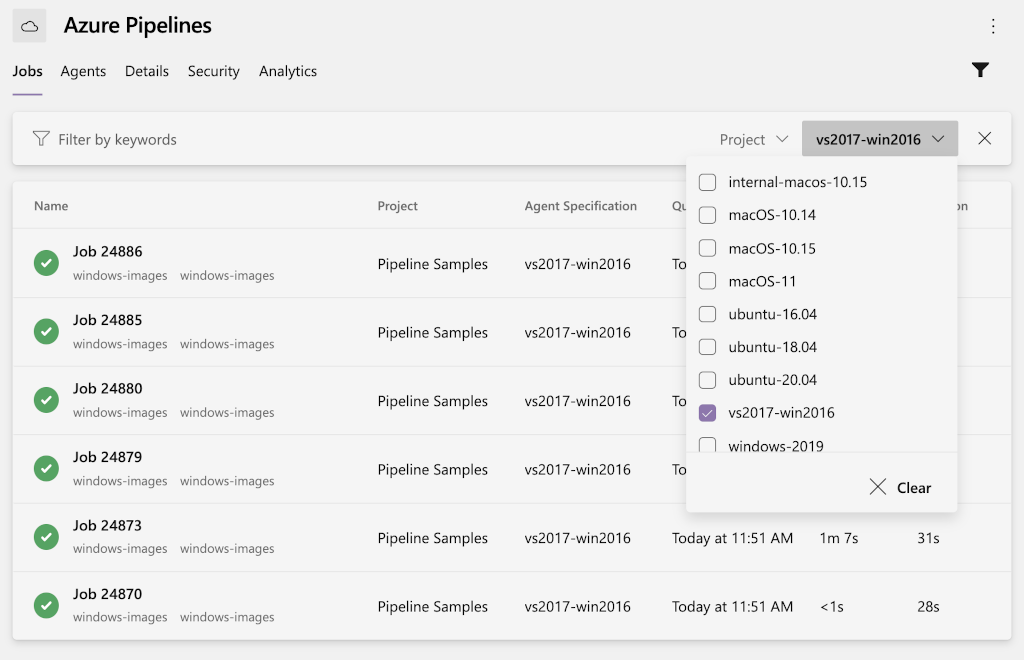
Aşağıdaki örnekte gösterildiği gibi, burada bulunan betiği kullanarak projeler arasında kullanım dışı bırakılan görüntülerin iş geçmişini de sorgulayabilirsiniz.
./QueryJobHistoryForRetiredImages.ps1 -accountUrl https://dev.azure.com/{org} -pat {pat}
Microsoft tarafından barındırılan aracı kullanma
YAML işlem hatlarında bir havuz belirtmezseniz işlem hatları varsayılan olarak Azure Pipelines aracı havuzuna atanır. Hangi sanal makine görüntüsünü kullanmak istediğinizi belirtmeniz yeterlidir.
jobs:
- job: Linux
pool:
vmImage: 'ubuntu-latest'
steps:
- script: echo hello from Linux
- job: macOS
pool:
vmImage: 'macOS-latest'
steps:
- script: echo hello from macOS
- job: Windows
pool:
vmImage: 'windows-latest'
steps:
- script: echo hello from Windows
Not
Bir havuzun belirtimi YAML dosyasında birden çok düzeyde yapılabilir. İşlem hattınızın beklenen görüntüde çalışmadığını fark ederseniz, işlem hattı, aşama ve iş düzeylerinde havuz belirtimini doğruladığınızdan emin olun.
Sabit kodlanmış başvurulardan kaçının
Microsoft tarafından barındırılan bir aracı kullandığınızda, derleme ortamına ve aracı kaynaklarına başvurmak için her zaman değişkenleri kullanın. Örneğin, depoyu içeren sürücü harfini veya klasörü sabit kodlamayın. Barındırılan aracıların tam düzeni uyarı olmadan değiştirilebilir.
Donanım
Windows ve Linux görüntüleri çalıştıran Microsoft tarafından barındırılan aracılar, 2 çekirdekli CPU, 7 GB RAM ve 14 GB SSD disk alanı ile Azure genel amaçlı sanal makinelerde sağlanır. Bu sanal makineler, Azure DevOps kuruluşunuzla aynı coğrafyada birlikte bulunur.
macOS görüntüleri çalıştıran aracılar, Mac uzmanlarında 3 çekirdekli CPU, 14 GB RAM ve 14 GB SSD disk alanı ile sağlanır. Bu aracılar, Azure DevOps kuruluşunuzun konumundan bağımsız olarak her zaman ABD'de çalışır. Veri hakimiyeti sizin için önemliyse ve kuruluşunuz ABD'de değilse macOS görüntülerini kullanmamalısınız. Daha fazla bilgi edinin.
Bu makinelerin tümü, işlem hatlarınızın çalışması için en az 10 GB boş disk alanına sahiptir. bu boş alan, işlem hattınız kaynak kodunu denetlediğinde, paketleri indirdiğinde, docker görüntülerini çektiğinde veya ara dosyalar oluşturduğunda kullanılır.
Önemli
Microsoft tarafından barındırılan aracılarda disk alanını artırma veya daha güçlü makineler sağlama isteklerini yerine getirmek mümkün değildir. Microsoft tarafından barındırılan aracıların belirtimleri gereksinimlerinizi karşılamıyorsa, şirket içinde barındırılan aracıları veya ölçek kümesi aracılarını dikkate almanız gerekir.
Ağ
Bazı kurulumlarda, aracıların dağıtıldığı IP adresi aralığını bilmeniz gerekebilir. Örneğin, barındırılan aracılara bir güvenlik duvarı üzerinden erişim vermeniz gerekiyorsa, bu erişimi IP adresine göre kısıtlamak isteyebilirsiniz. Azure DevOps, Azure genel ağını kullandığından IP aralıkları zaman içinde farklılık gösterir. Microsoft, Azure veri merkezleri için IP aralıklarını bölgeye göre ayrılmış olarak listeleyen haftalık bir JSON dosyası yayımlar. Bu dosya, planlanan yeni IP aralıklarıyla haftalık olarak güncelleştirilir. Dosyanın yalnızca en son sürümü indirilebilir. Önceki sürümlere ihtiyacınız varsa, bunları her hafta kullanılabilir hale geldikçe indirmeniz ve arşivlemelisiniz. Yeni IP aralıkları sonraki hafta geçerli olur. Güncel bir liste tuttuğunuzdan emin olmak için sık sık (haftada en az bir kez) kontrol yapmanızı öneririz. Aracı işleri başarısız olursa, ilk sorun giderme adımı yapılandırmanızın en son IP adresleri listesiyle eşleştiğinden emin olmaktır. Barındırılan aracıların IP adresi aralıkları, batı ABD bölgesi gibi AzureCloud.westus altındaki AzureCloud.<region>haftalık dosyada listelenir.
Barındırılan aracılarınız kuruluşunuzla aynı Azure coğrafyasında çalışır. Her coğrafya bir veya daha fazla bölge içerir. Aracınız kuruluşunuzla aynı bölgede çalışabilir ancak bunun yapılması garanti değildir. Aracınızın olası IP aralıklarının tam listesini almak için, coğrafyanızda bulunan tüm bölgelerdeki IP aralıklarını kullanmanız gerekir. Örneğin, kuruluşunuz Birleşik Devletler coğrafyada bulunuyorsa, bu coğrafyadaki tüm bölgeler için IP aralıklarını kullanmanız gerekir.
Coğrafyanızı belirlemek için adresine gidinhttps://dev.azure.com/<your_organization>/_settings/organizationOverview, bölgenizi alın ve Azure coğrafya tablosundan ilişkili coğrafyayı bulun. Coğrafyanızı belirledikten sonra, bu coğrafyadaki tüm bölgeler için haftalık dosyadaki IP aralıklarını kullanın.
Önemli
Microsoft tarafından barındırılan aracıları şirket ağınıza bağlamak için ExpressRoute veya VPN gibi özel bağlantıları kullanamazsınız. Microsoft tarafından barındırılan aracılar ile sunucularınız arasındaki trafik genel ağ üzerinden olacaktır.
Microsoft tarafından barındırılan aracıların olası IP aralıklarını belirlemek için
- Kuruluşunuzun bölgesini Kuruluş ayarlarından belirleyin.
- Kuruluşunuzun bölgesi için Azure Coğrafyası'nı belirleyin.
- Coğrafyanızdaki bölgelerin adlarını, gibi
AzureCloud.westusbiçiminden sonra haftalık dosyada kullanılan biçimleAzureCloud.<region>eşleyin. .NET için Azure Yönetim Kitaplıkları'ndan Bölge sınıfının kaynak kodunda tanımlanan bölgelerin oluşturucusunda geçirilen bölge adlarını gözden geçirerek Azure Coğrafya listesindeki bölgelerin adlarını haftalık dosyada kullanılan biçimle eşleyebilirsiniz.Not
.NET için Azure Yönetim Kitaplıklarında bir coğrafyanın bölgelerini listeleyen bir API olmadığından, bunları aşağıdaki örnekte gösterildiği gibi el ile listelemeniz gerekir.
- Haftalık dosyadan coğrafyanızdaki tüm bölgelerin IP adreslerini alın. Bölgeniz Güney Brezilya veya Batı Avrupa ise, aşağıdaki notta açıklandığı gibi geri dönüş coğrafyanıza göre ek IP aralıkları eklemeniz gerekir.
Not
Kapasite kısıtlamaları nedeniyle, Güney Brezilya veya Batı Avrupa bölgelerindeki bazı kuruluşlar, bazen barındırılan aracılarını beklenen coğrafyanın dışında görebilir. Bu gibi durumlarda, önceki bölümde açıklandığı gibi coğrafyanızdaki tüm bölgeler için IP aralıklarını eklemeye ek olarak, kapasite geri dönüş coğrafyasında bölgeler için ek IP aralıkları eklenmelidir.
Kuruluşunuz Brezilya Güney bölgesindeyse kapasite geri dönüş coğrafyanız Birleşik Devletler.
Kuruluşunuz Batı Avrupa bölgesindeyse kapasite geri dönüş coğrafyası Fransa'dır.
Mac IP aralıklarımız, GitHub'ın macOS bulutunda barındırıldığından yukarıdaki Azure IP'lerine dahil değildir. IP aralıkları, burada sağlanan yönergeler kullanılarak GitHub meta veri API'si kullanılarak alınabilir.
Örnek
Aşağıdaki örnekte, Batı ABD bölgesindeki bir kuruluş için barındırılan aracı IP adresi aralıkları haftalık dosyadan alınmaktadır. Batı ABD bölgesi Birleşik Devletler coğrafyada olduğundan, Birleşik Devletler coğrafyadaki tüm bölgelerin IP adresleri dahil edilir. Bu örnekte, IP adresleri konsola yazılır.
using Newtonsoft.Json.Linq;
using System;
using System.Collections.Generic;
using System.IO;
using System.Linq;
namespace WeeklyFileIPRanges
{
class Program
{
// Path to the locally saved weekly file
const string weeklyFilePath = @"C:\MyPath\ServiceTags_Public_20230904.json";
static void Main(string[] args)
{
// United States geography has the following regions:
// Central US, East US, East US 2, East US 3, North Central US,
// South Central US, West Central US, West US, West US 2, West US 3
// This list is accurate as of 9/8/2023
List<string> USGeographyRegions = new List<string>
{
"centralus",
"eastus",
"eastus2",
"eastus3",
"northcentralus",
"southcentralus",
"westcentralus",
"westus",
"westus2",
"westus3"
};
// Load the weekly file
JObject weeklyFile = JObject.Parse(File.ReadAllText(weeklyFilePath));
JArray values = (JArray)weeklyFile["values"];
foreach (string region in USGeographyRegions)
{
string tag = $"AzureCloud.{region}";
Console.WriteLine(tag);
var ipList =
from v in values
where tag.Equals((string)v["name"], StringComparison.OrdinalIgnoreCase)
select v["properties"]["addressPrefixes"];
foreach (var ip in ipList.Children())
{
Console.WriteLine(ip);
}
}
}
}
}
Hizmet etiketleri
Microsoft tarafından barındırılan aracılar hizmet etiketlerine göre listelenemez. Barındırılan aracılara kaynaklarınıza erişim vermeye çalışıyorsanız IP aralığı izin verme listeleme yöntemini izlemeniz gerekir.
Güvenlik
Microsoft tarafından barındırılan aracılar güvenli Azure platformunda çalışır. Ancak, aşağıdaki güvenlik konularını bilmeniz gerekir.
- Microsoft tarafından barındırılan aracılar Azure genel ağında çalıştırılsa da, bunlara genel IP adresleri atanmamıştır. Bu nedenle, dış varlıklar Microsoft tarafından barındırılan aracıları hedefleyemez.
- Microsoft tarafından barındırılan aracılar, her çalıştırmadan sonra yeniden görüntülenen tek tek VM'lerde çalıştırılır. Her aracı tek bir kuruluşa ayrılmıştır ve her VM yalnızca tek bir aracı barındırıyor.
- İşlem hattınızı Microsoft tarafından barındırılan aracılarda çalıştırmanın güvenlik açısından çeşitli avantajları vardır. çatallardan gelen katkılar gibi işlem hattınızda güvenilmeyen kod çalıştırırsanız, işlem hattının Microsoft tarafından barındırılan aracılarda çalıştırılması, şirket ağınızda bulunan şirket içinde barındırılan aracılara göre daha güvenlidir.
- bir işlem hattının güvenlik duvarının arkasındaki şirket kaynaklarınıza erişmesi gerektiğinde, Azure coğrafyası için IP adresi aralığına izin vermek zorunda kalırsınız. IP adresi aralığı oldukça büyük olduğundan ve bu aralıktaki makineler de diğer müşterilere ait olabileceğinden bu durum açığa çıkarmanızı artırabilir. Bunu önlemenin en iyi yolu, iç kaynaklara erişme gereksinimini önlemektir. Yapıtları bir sunucu kümesine dağıtma hakkında bilgi için bkz . Hedef sunuculara dağıtma iletişimi.
- Barındırılan görüntüler CIS sağlamlaştırma karşılaştırmalarına uymaz. CIS sağlamlaştırılmış görüntüleri kullanmak için şirket içinde barındırılan aracılar veya ölçek kümesi aracıları oluşturmanız gerekir.
Özellikler ve sınırlamalar
Microsoft tarafından barındırılan aracılar:
- Yukarıdaki yazılıma sahip olun. Ayrıca, araç yükleyicisi görevlerini kullanarak derleme veya yayın sırasında yazılım ekleyebilirsiniz.
- İşlem hattınızdaki her iş için yeni bir görüntülenmiş aracı alırsınız.
- Kaynağınız ve derleme çıkışlarınız için 10 GB depolama alanı sağlayın.
- Ücretsiz bir katman sağlayın:
- Genel proje: Microsoft tarafından barındırılan ve her seferinde 360 dakika (6 saat) boyunca çalışabilen ve aylık genel süre sınırı olmayan 10 ücretsiz paralel iş. Ücretsiz katman sınırlarınızı artırmak için bizimle iletişime geçin.
- Özel proje: Aylık 1.800 dakika (30 saat) kullanana kadar her seferinde 60 dakikaya kadar çalışabilen bir ücretsiz paralel iş. Paralel iş başına ek kapasite için ödeme yapabilirsiniz. Ücretli paralel işler aylık süre sınırını kaldırır ve her işi 360 dakikaya (6 saat) kadar çalıştırmanıza olanak tanır. Microsoft tarafından barındırılan paralel işler satın alın.
- Yeni bir Azure DevOps kuruluşu oluşturduğunuzda, varsayılan olarak bu ücretsiz izinler verilmez. Genel veya özel projeler için ücretsiz hibe isteğinde bulunmak için bir istek gönderin.
- Standard_DS2_v2 Microsoft Azure genel amaçlı sanal makinelerde çalıştırın.
- Windows'da yönetici olarak ve Linux'ta parolasız sudo kullanıcısı olarak çalıştırın.
- (Yalnızca Linux) 6 GB fiziksel bellek ve toplam 13 GB bellek sunan bir
cgroupiçinde adımları çalıştırın. - Düzenli olarak güncelleştirilen VM görüntülerini kullanın (3 haftada bir).
Microsoft tarafından barındırılan aracılar aşağıdakileri sunmaz:
- Uzaktan bağlanabilme özelliği.
- Yapıtları UNC dosya paylaşımına bırakma özelliği.
- Makineleri doğrudan kurumsal ağınıza ekleme olanağı.
- Daha büyük veya daha güçlü derleme makineleri elde etme özelliği.
- Özel yazılımları önceden yükleme özelliği. İşlem hattı çalıştırması sırasında, örneğin araç yükleyici görevleri aracılığıyla veya bir betikte yazılım yükleyebilirsiniz.
- Derlemeleri daha hızlı başlatıp çalıştırabilen şirket içinde barındırılan aracıları kullanarak elde edebileceğiniz olası performans avantajları. Daha fazla bilgi edinin
- XAML derlemelerini çalıştırma özelliği.
- Önceki bir VM görüntüsü sürümüne geri dönebilme özelliği. Her zaman en son sürümü kullanırsınız.
Microsoft tarafından barındırılan aracılar gereksinimlerinizi karşılamıyorsa, kendi şirket içinde barındırılan aracılarınızı dağıtabilir veya ölçek kümesi aracılarını kullanabilirsiniz.
SSS
Bir görüntüye hangi yazılımların dahil olduğunu nasıl görebilirim?
Yazılım tablosundaki Dahil Edilen Yazılım bağlantısını seçerek barındırılan her aracı için yüklü yazılımları görebilirsiniz.
Not
Varsayılan olarak, Windows aracısı aracı yazılımıyla birlikte gelen Git sürümünü kullanır. Microsoft, Aracı ile birlikte gelen Git sürümünü kullanmanızı önerir, ancak bu varsayılan davranışı geçersiz kılmak ve aracı makinenin yolda yüklü olduğu Git sürümünü kullanmak için çeşitli seçenekleriniz vardır.
- İşlem hatlarınızda adlı
System.PreferGitFromPathtruebir işlem hattı değişkeni ayarlayın. - Şirket içinde barındırılan aracılarda, aracı kök dizininde .env adlı bir dosya oluşturabilir ve dosyaya bir
System.PreferGitFromPath=truesatır ekleyebilirsiniz. Daha fazla bilgi için bkz. Nasıl yaparım? her aracı için farklı ortam değişkenleri ayarlama?
İşlem hattı tarafından kullanılan Git sürümünü görmek için, aşağıdaki örnekte gösterildiği gibi işlem hattınızdaki bir checkout adımın günlüklerine bakabilirsiniz.
Syncing repository: PathFilter (Git)
Prepending Path environment variable with directory containing 'git.exe'.
git version
git version 2.26.2.windows.1
Microsoft, görüntüye yerleştirileceği yazılımı ve sürümleri nasıl seçer?
Görüntülere dahil edilen yazılımların sürümleri hakkında daha fazla bilgi için bkz. Nelerin yüklendiğine ilişkin yönergeler.
Görüntüler ne zaman güncelleştiriliyor?
Görüntüler genellikle haftalık olarak güncelleştirilir. İlk bölümün görüntünün güncelleştirildiği tarihi gösterdiği biçimdeki 20200113.x durum rozetlerini de kontrol edebilirsiniz.
İhtiyacım olan yazılım kaldırılırsa veya daha yeni bir sürümle değiştirilirse ne yapabilirim?
Microsoft tarafından barındırılan aracı kullanma tablosundaki Dahil Edilen Yazılım bağlantılarını seçerek bir GitHub sorunu bildirerek bize bildirebilirsiniz.
Ayrıca, ihtiyacınız olan yazılımın tam sürümlerini içeren şirket içinde barındırılan bir aracı da kullanabilirsiniz. Daha fazla bilgi için bkz . Şirket içinde barındırılan aracılar.
Daha fazla işlem gücüne, belleğe veya disk alanına sahip daha büyük bir makineye ihtiyacım olursa ne olur?
Microsoft tarafından barındırılan aracılar için belleği, işlem gücünü veya disk alanını artıramıyoruz, ancak makinelerde barındırılan şirket içinde barındırılan aracıları veya ölçek kümesi aracılarını istediğiniz belirtimlerle kullanabilirsiniz.
Microsoft tarafından barındırılan bir aracı seçemiyorum ve derlememi veya dağıtımımı kuyruğa alamıyorum. Ne yapmalıyım?
Microsoft tarafından barındırılan aracılar TFS veya Azure DevOps Server'da değil yalnızca Azure Pipelines'da kullanılabilir.
Varsayılan olarak, bir kuruluştaki tüm proje katılımcıları Microsoft tarafından barındırılan aracılara erişebilir. Ancak, kuruluş yöneticiniz Microsoft tarafından barındırılan aracıların erişimini kullanıcıları veya projeleri seçmek için sınırlayabilir. Azure DevOps kuruluşunuzun sahibinden size Microsoft tarafından barındırılan bir aracı kullanma izni vermesini isteyin. Bkz. aracı havuzu güvenliği.
Microsoft tarafından barındırılan aracılarda çalışan işlem hatlarımın tamamlanması daha fazla zaman alıyor. Nasıl hızlandırabilirim?
İşlem hattınız kısa süre önce yavaşladıysa, kesintiler için durum sayfamızı gözden geçirin. Hizmetimizle ilgili sorun yaşıyor olabiliriz. Veya uygulama kodunuzda ya da işlem hattınızda yaptığınız değişiklikleri gözden geçirin. Kullanıma alma sırasında deponuzun boyutu artmış olabilir, daha büyük yapıtları karşıya yüklüyor olabilirsiniz veya daha fazla test çalıştırıyor olabilirsiniz.
Yalnızca bir işlem hattı ayarlayıp Microsoft tarafından barındırılan aracıların performansını yerel makinenizle veya şirket içinde barındırılan bir aracıyla karşılaştırıyorsanız, işlerinizi çalıştırmak için kullandığımız donanımın belirtimlerine dikkat edin. Size daha büyük veya güçlü makineler sağlayamıyoruz. Bu performans kabul edilebilir değilse şirket içinde barındırılan aracıları veya ölçek kümesi aracılarını kullanmayı düşünebilirsiniz.
Daha fazla ajana ihtiyacım var. Ne yapabilirim?
Tüm Azure DevOps kuruluşlarına açık kaynak projeler için çeşitli ücretsiz paralel işler ve özel projeler için her ay bir ücretsiz paralel iş ve sınırlı dakika sağlanır. Açık kaynak projeniz için ek dakikalara veya paralel işlere ihtiyacınız varsa desteğe başvurun. Özel projeniz için ek dakikalara veya paralel işlere ihtiyacınız varsa daha fazla satın alabilirsiniz.
İşlem hattım şirket içinde barındırılan aracıda başarılı, ancak Microsoft tarafından barındırılan aracılarda başarısız oluyor. Ne yapmalıyım?
Şirket içinde barındırılan aracınızda büyük olasılıkla tüm doğru bağımlılıklar yüklüyken, microsoft tarafından barındırılan aracılarda aynı bağımlılıklar, araçlar ve yazılımlar yüklü değildir. İlk olarak, yukarıdaki tablodaki Dahil edilen yazılımlar bağlantısını izleyerek Microsoft tarafından barındırılan aracılara yüklenen yazılımların listesini dikkatlice gözden geçirin. Ardından, bunu şirket içinde barındırılan aracınızda yüklü olan yazılımla karşılaştırın. Bazı durumlarda, Microsoft tarafından barındırılan aracılar ihtiyacınız olan araçlara (örneğin, Visual Studio) sahip olabilir, ancak gerekli isteğe bağlı bileşenlerin tümü yüklenmemiş olabilir. Farklar bulursanız iki seçeneğiniz vardır:
Ek yazılım isteklerini takip ettiğimiz depoda yeni bir sorun oluşturabilirsiniz. Desteğe başvurmak, Microsoft tarafından barındırılan aracılarda yeni yazılım ayarlamanıza yardımcı olamaz.
Şirket içinde barındırılan aracıları veya ölçek kümesi aracılarını kullanabilirsiniz. Bu aracılarla, işlem hatlarınızı çalıştırmak için kullanılan görüntülerin denetimi tamamen size ait olur.
Derlemem yerel makinemde başarılı ama Microsoft tarafından barındırılan aracılarda başarısız oluyor. Ne yapmalıyım?
Yerel makinenizde büyük olasılıkla tüm doğru bağımlılıklar yüklüyken, microsoft tarafından barındırılan aracılarda aynı bağımlılıklar, araçlar ve yazılımlar yüklü değildir. İlk olarak, yukarıdaki tablodaki Dahil edilen yazılımlar bağlantısını izleyerek Microsoft tarafından barındırılan aracılara yüklenen yazılımların listesini dikkatlice gözden geçirin. Ardından, bunu yerel makinenizde yüklü yazılımla karşılaştırın. Bazı durumlarda, Microsoft tarafından barındırılan aracılar ihtiyacınız olan araçlara (örneğin, Visual Studio) sahip olabilir, ancak gerekli isteğe bağlı bileşenlerin tümü yüklenmemiş olabilir. Farklar bulursanız iki seçeneğiniz vardır:
Ek yazılım isteklerini takip ettiğimiz depoda yeni bir sorun oluşturabilirsiniz. Bu, yeni yazılım yüklemek için en iyi seçeneğinizdir. Desteğe başvurmak, Microsoft tarafından barındırılan aracılarda yeni yazılım ayarlamanıza yardımcı olmaz.
Şirket içinde barındırılan aracıları veya ölçek kümesi aracılarını kullanabilirsiniz. Bu aracılarla, işlem hatlarınızı çalıştırmak için kullanılan görüntülerin denetimi tamamen size ait olur.
İşlem hattım şu hatayla başarısız oluyor: "Cihazda yer kalmadı".
Microsoft tarafından barındırılan aracılarda işinizi çalıştırmak için yalnızca 10 GB kullanılabilir disk alanı vardır. Bu alan, kaynak kodu kullanıma aldığınızda, paketleri indirdiğinizde, docker görüntülerini indirdiğinizde veya ara dosyalar oluştururken kullanılır. Ne yazık ki Microsoft tarafından barındırılan görüntülerde kullanılabilir boş alanı artıramıyoruz. İşlem hattınızı bu alana sığacak şekilde yeniden yapılandırabilirsiniz. İsterseniz şirket içinde barındırılan aracıları veya ölçek kümesi aracılarını da kullanabilirsiniz.
Microsoft tarafından barındırılan aracılarda çalışan işlem hattım, şirket ağımızdaki sunuculara erişim gerektiriyor. Güvenlik duvarımızda izin vermek için IP adreslerinin listesini nasıl alacağız?
Aracı IP aralıkları bölümüne bakın
Microsoft tarafından barındırılan aracılarda çalışan işlem hattımız, şirket ağımızdaki bir sunucunun adını çözümleyemiyor. Bunu nasıl düzeltebiliriz?
Sunucuya DNS adıyla başvurursanız, sunucunuzun DNS adı üzerinden İnternet'te genel olarak erişilebilir olduğundan emin olun. Sunucunuza IP adresiyle başvuruda bulunursanız, IP adresinin İnternet'te genel olarak erişilebilir olduğundan emin olun. Her iki durumda da aracılarla şirket ağınız arasındaki tüm güvenlik duvarlarında aracı IP aralıklarına izin verilip verilmediğinden emin olun.
Azure Depolama hesabından SAS IP yetkilendirme hatası alıyorum
SAS hata kodu alırsanız, bunun nedeni büyük olasılıkla Azure Depolama kurallarınız nedeniyle Microsoft tarafından barındırılan aracılardan gelen IP adresi aralıklarına izin verilmemesidir. Birkaç geçici çözüm vardır:
- Azure Depolama hesabınızın IP ağ kurallarını yönetin ve barındırılan aracılarınız için IP adresi aralıklarını ekleyin.
- İşlem hattınızda, depolama alanına erişmeden hemen önce Azure Depolama hesabınızın ağ kural kümesini güncelleştirmek ve ardından önceki kural kümesini geri yüklemek için Azure CLI kullanın.
- Şirket içinde barındırılan aracıları veya Ölçek kümesi aracılarını kullanın.
Barındırılan macOS aracısında araçların sürümlerini el ile nasıl seçebilirim?
Xcode
Azure Pipelines ve TFS ile birlikte gelen Xcode görevini kullanıyorsanız, bu görevin özelliklerinde bir Xcode sürümü seçebilirsiniz. Aksi takdirde, derleme görevinizden xcodebuild önce Barındırılan macOS aracı havuzunda kullanılacak Xcode sürümünü el ile ayarlamak için bu komut satırını derlemenizin bir parçası olarak yürüterek Xcode sürüm numarası 13.2'yi gerektiği gibi değiştirin:
/bin/bash -c "sudo xcode-select -s /Applications/Xcode_13.2.app/Contents/Developer"
Barındırılan macOS aracı havuzundaki Xcode sürümleri aracı için macos-11 burada ve aracı için macos-12 burada bulunabilir.
Bu komut Xamarin uygulamalarında çalışmaz. Xamarin uygulamaları oluşturmaya yönelik bir Xcode sürümünü el ile seçmek için yukarıdaki yönergelere bakın.
Mono
Barındırılan macOS aracı havuzunda kullanmak üzere bir Mono sürümünü el ile seçmek için, bu betiği Mono derleme görevinizden önce derlemenizin her işinde yürütün ve gerekli Mono sürümüyle symlink'i belirtin:
SYMLINK=<symlink>
MONOPREFIX=/Library/Frameworks/Mono.framework/Versions/$SYMLINK
echo "##vso[task.setvariable variable=DYLD_FALLBACK_LIBRARY_PATH;]$MONOPREFIX/lib:/lib:/usr/lib:$DYLD_LIBRARY_FALLBACK_PATH"
echo "##vso[task.setvariable variable=PKG_CONFIG_PATH;]$MONOPREFIX/lib/pkgconfig:$MONOPREFIX/share/pkgconfig:$PKG_CONFIG_PATH"
echo "##vso[task.setvariable variable=PATH;]$MONOPREFIX/bin:$PATH"
Geri Bildirim
Çok yakında: 2024 boyunca, içerik için geri bildirim mekanizması olarak GitHub Sorunları’nı kullanımdan kaldıracak ve yeni bir geri bildirim sistemiyle değiştireceğiz. Daha fazla bilgi için bkz. https://aka.ms/ContentUserFeedback.
Gönderin ve geri bildirimi görüntüleyin